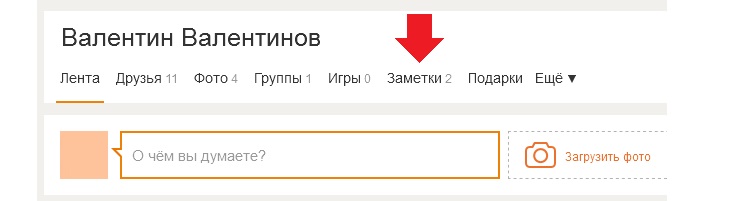Как удалить ленту в Одноклассниках
Новостная лента является важным атрибутом большинства социальных сетей, и сайт ОК.RU не является исключением. Данный инструмент используется для того, чтобы просматривать, какие действия выполняют друзья, что интересного происходит в группах, на которые пользователь подписан и т.п. Со временем количество добавленных контактов значительно возрастает, и тогда на пользователя обрушивается переизбыток информации. В этом случае, возможно, придется удалить друга из ленты в Одноклассниках.
Как почистить ленту от событий
Страница в социальных сетях – это маленький персональный мир юзера, и хоть он виртуальный, периодически в нем необходимо наводить порядок. Приходящие оповещения рекомендуется упорядочить таким образом, чтобы получать только полезную информацию, а от ненужного контента лучше избавляться. Существует несколько способов, как это сделать в Одноклассниках.
Новости друзей
Удаление события из ленты можно выполнить следующим образом:
- После перехода на главную страницу пользователь увидит список всего, что происходит у друзей. Ленту можно открыть и другим способом, нажав на соответствующий значок в столбце, расположенный в левой части экрана.
- Перелистывая новости, нужно выбрать любой пост, который не представляет ничего интересного. В правом верхнем углу расположен крестик. Нажать на него, и ненужная новость удалится.
- В открывшемся меню можно задать команду, чтобы впредь от данного контакта не отображались и другие события. Для этого необходимо рядом с полем «Скрыть все события и обсуждения…» установить галочку. Подтвердить действие нажатие на кнопку «Скрыть».
- Можно дополнительно скрыть перепосты друга от конкретного пользователя, поставив галочку в соответствующем квадратике, и лента активности заметно будет почищена.
- Если событие содержит неприемлемый контент, стоит отправить жалобу администрации сайта (поставив галочку возле «Пожаловаться»).
Обратите внимание! Чтобы все события друга снова отображались в ленте, необходимо воспользоваться разделом «Мои настройки» (пункт «Скрытие из ленты»).
Возможность удаления в Одноклассниках всей ленты сразу не предусмотрена, поэтому придется поочередно исключать все события друзей и групп на странице.
Чтобы удалить видео с ленты в Одноклассниках, достаточно:
- Открыть страницу, перейти в раздел «Мои видео».
- Зайти в подраздел «Мое видео».
- Навести курсор на обложку ролика и кликнуть по значку корзины, который появился справа.
Новости сообществ
Таким же способом легко удалить из ленты новости от различных групп:
- На главной странице перейти во вкладку под названием «Группы».
- Найти в ленте новость. По аналогии с сообщениями друзей щелкнуть на крестик справа.
- Выбранное событие от группы будет удалено. Здесь же можно пожаловаться на содержание поста.
Отключение оповещений конкретного сообщества
Можно полностью отключить оповещения о событиях в конкретной группе, в которой состоит пользователь:
- На своей странице в левом столбце выбрать раздел «Группы» и перейти в «Мои группы».
- Найти сообщество, от оповещений которого требуется отписаться. Зайти в него.
- Справа есть значок с тремя горизонтальными точками, навести на него курсор, клацнуть левой кнопкой, и в появившемся меню нажать на «Исключить из ленты».
- Теперь события данного сообщества не будут отображаться в новостной ленте.
Очистка ленты в мобильном приложении
Удаление новостей друзей и групп в ленте Одноклассников в мобильном приложении на iOS или Android немного отличается. Необходимо:
- Открыть приложение, авторизоваться, зайти в ленту.
- Найти оповещение от друга. Кликнуть на значок с тремя точками, и в меню выбрать «Скрыть событие».
- Высветится уведомление с подтверждением действия. Здесь же возможно сразу отписаться от отображения всех событий данного друга в ленте, поставив галочку, и нажать на кнопку «Скрыть».
Скрыть новости групп можно так:
- На главной странице приложения перейти во вкладку «Группы» – «Мои».
- В конкретной группе найти кнопку «Настроить подписку», и в графе «Подписаться на ленту» передвинуть ползунок влево.
- Готово!
Как удалить фото с отметкой пользователя
Личными фотографиями и альбомами владелец профиля ОК может распоряжаться по своему усмотрению. А вот что делать, если кто-то из друзей отметил его на своих фотографиях, и они теперь отображаются в ленте у всех, кто на него подписан?
К сожалению, удалить в Одноклассниках фото с пометкой не получится, а вот снять саму метку возможно. Для этого рекомендуется перейти в раздел с фотографиями и найти альбом с названием «На фото друзей». После открытия изображения отобразится список всех людей, которые получили пометку. С помощью команды в виде крестика разрешается убрать свое имя.
Как очистить заметки
На главной странице в Одноклассниках можно делиться с друзьями различной информацией. С помощью поля «Напишите заметку» добавляется текст, фото, видео, музыка, геолокация или опрос. Эта информация после попадает в «Заметки».
Чтобы открыть «Заметки», необходимо на своей странице перейти в соответствующий раздел (в левом столбце). Для удаления конкретной заметки нужно навести на нее курсор мышки – появится крестик в правом верхнем углу, и нажать на него.
Обратите внимание! До перезагрузки страницы возможно восстановить удаленную заметку, нажав на одноименную кнопку.
Удалить все сразу заметки в ленте в Одноклассниках невозможно! Не стоит доверять сторонним сервисам, которые предлагают воспользоваться подобной опцией.
Как избавиться от рекламы
Страничка в соцсети – это не только источник новостей, но и назойливая реклама. Некоторые относятся к ней равнодушно, других очень раздражают постоянно мелькающие коммерческие предложения.
Чтобы удалить рекламу в ленте Одноклассников, достаточно установить на компьютер специальное расширение, и это позволит избавиться от 95% рекламных блоков (кроме тех, которые размещены администрацией сайта для продвижения услуг партнеров).
Наиболее популярным и эффективным средством блокировки рекламы является Adblock. Рассмотрим процесс установки расширения на примере Chrome. Для этого необходимо выполнить следующие действия:
- Открыть браузер и перейти в меню, нажав на три точки в правом верхнем углу.
- Перейти в пункт «Дополнительные инструменты», а затем – в «Расширения». Откроется страница с установленными расширениями.
- Нажать на три полоски в левом верхнем углу. Перейти по ссылке, которая находится в самом низу меню, Интернет-магазина Chrome.
- В поисковой строке «Поиск по магазину» ввести название «Adblock».
- Выбрать расширение и нажать на кнопку установки его в браузер.
- Активировать расширение на панели, нажав на значок (белая рука в красном кругу).
- Выбрать пункт в меню блокировщика «Заблокировать объявление на этой странице». Высветится такое уведомление: «Щелкните по объявлению, и я помогу вам его заблокировать». Левой кнопкой мышки клацнуть по рекламному блоку.
- Также можно навести курсор на назойливую рекламу и клацнуть правой кнопкой мышки. Высветится ниспадающее меню: заблокировать блок с помощью Adblock.
- Перезагрузить страницу.
- Теперь рекламный блок будет автоматически блокироваться на странице.
Альтернативный вариант – скачать и установить на компьютер мощную вспомогательную программу Adguard. Она не только защищает от рекламных предложений в Интернете, но и обеспечивает высокий уровень безопасности системы. Кроме того, в данной программе есть такая полезная опция, как родительский контроль.
Но если после установки расширения и блокировки все равно высвечивается реклама, скорее всего, на компьютер попал рекламный вирус. В этом случае рекомендуется проверить ПК с помощью AdwCleaner, а также дополнительно воспользоваться антивирусным сканнером Web CureIt или Malwarebytes Anti-Malware.